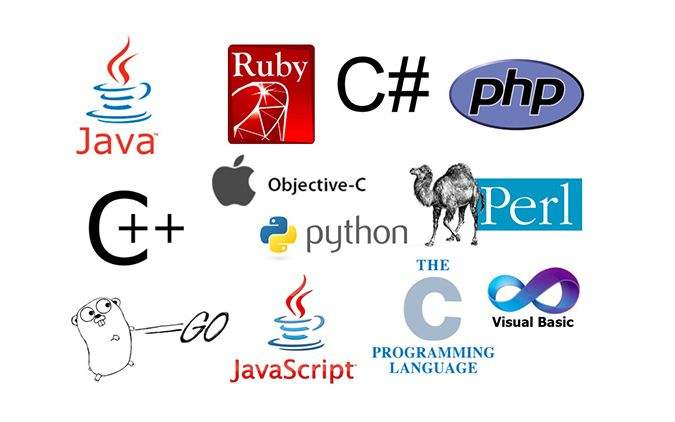python pyautogui
使用pyautogui随机调用图库里的一张照片设置为壁纸,每天定时执行
代码
import time
import pyautogui
import random
pyautogui.keyDown("win")
pyautogui.press("d")
pyautogui.keyUp("win") #显示桌面
time.sleep(1)
pyautogui.click(140,150,clicks=2) #找到图片库
time.sleep(1.5)
image=pyautogui.locateOnScreen("c:/Users/25671/PycharmProjects/pythonProject/cupture2.PNG",confidence=0.5) #通过图片定位
goto_pos=pyautogui.center(image)
pyautogui.moveTo(goto_pos)
pyautogui.click(clicks=2)
time.sleep(1)
image=pyautogui.locateOnScreen("c:/Users/25671/PycharmProjects/pythonProject/cupture3.PNG",confidence=0.7) #通过图片定位
if image is not None:
goto_pos=pyautogui.center(image)
pyautogui.moveTo(goto_pos)
pyautogui.moveRel(0,-20,duration=1) #相对向上移动
pyautogui.click(clicks=2) #放大
x=random.randrange(280,1880,145) #随机定位图片
y=random.randrange(190,830,220)
pyautogui.click(x,y,clicks=2) #选中
time.sleep(1.5)
pyautogui.click(900,500,clicks=1,button="right") #右键图片
time.sleep(0.5)
pyautogui.press("k") #按k设置为背景
time.sleep(1)
pyautogui.click(1887,10,clicks=1) #关闭图片
time.sleep(1)
pyautogui.keyDown("alt") #关闭当前界面
pyautogui.press("f4")
pyautogui.keyUp("alt")
pyautogui
使用pip安装pywin32与pywinhook
安装pyautogui
使b获得屏幕的位置参数
b = pyautogui.position()
停止1秒
time.sleep(1)
locateONScreen(寻找对应图片的位置)
image=pyautogui.locateONScreen("fox.PNG") #获取图片 图片可以用截图工具截取
#locateONScreen 可以增加confidence参数来设置寻找图片精度
confidence=1精确查找(也是默认) confidence=0.5模糊查找 根据数值来设置
confidence 来自函数opencv-python 通过pip install opencv-python可下载(建议增加此参数可提高搜索效率)
获得图片的中心位置
goto_pos=pyautogui.center(image)
移动到图片
pyautogui.moveTo(goto_pos)
点击两次鼠标左键
pyautogui.click(clicks=2)
点击
pyautogui.click(611, 483,clicks=2 ,duration=0.5)
坐标 点击次数 延迟
pyautogui.click(button=”right”)
点击右键
相对移动
pyautogui.moveRel(0,600,duration=1)
输入
pyautogui.typewrite(["enter","g","o","o","d","left","left","left","backspace","G","end","."],0.25)
pyautogui.typewrite("i like pyhton")
每个动作隔0.5秒
pyautogui.PAUSE=0.5
random库
print( random.randint(1,10) ) # 产生 1 到 10 的一个整数型随机数
print( random.random() ) # 产生 0 到 1 之间的随机浮点数
print( random.uniform(1.1,5.4) ) # 产生 1.1 到 5.4 之间的随机浮点数,区间可以不是整数
print( random.choice("tomorrow") ) # 从序列中随机选取一个元素
print( random.randrange(1,100,2) ) # 生成从1到100的间隔为2的随机整数
设置windows定时操作
1.右键此电脑
2.管理
3.任务计划程序
4.创建基本任务
5.设置名称描述
6.触发器 每天
7.选择启动程序